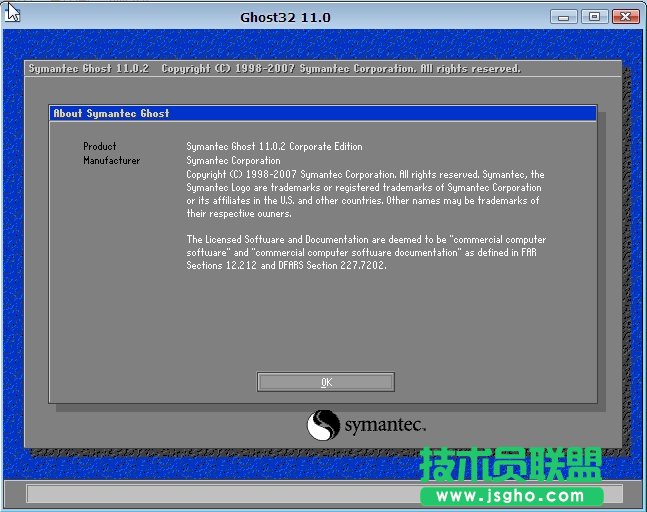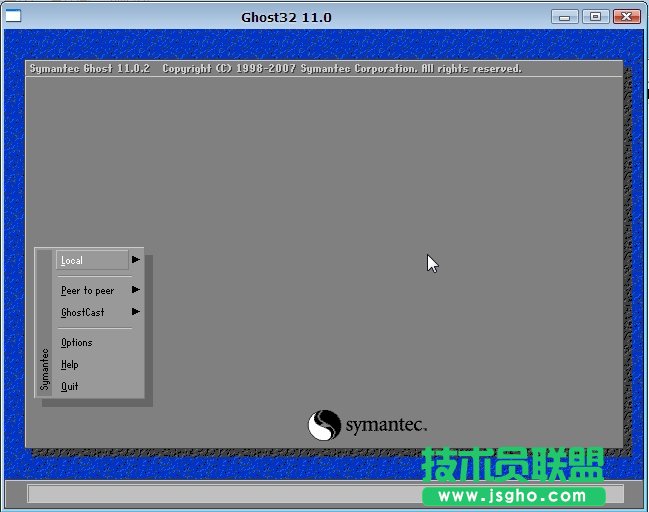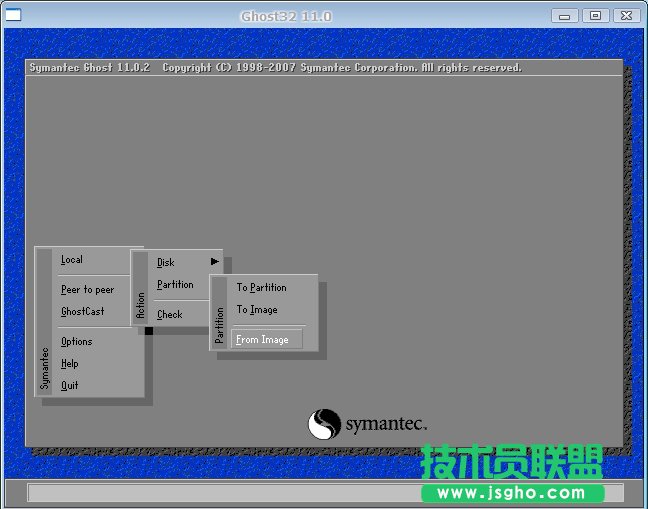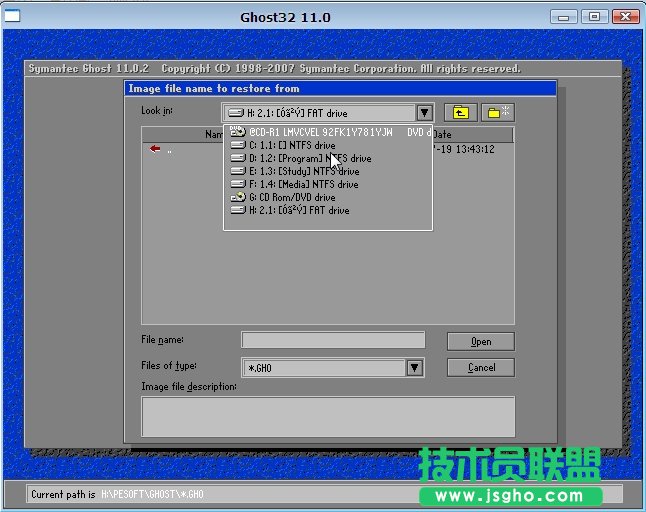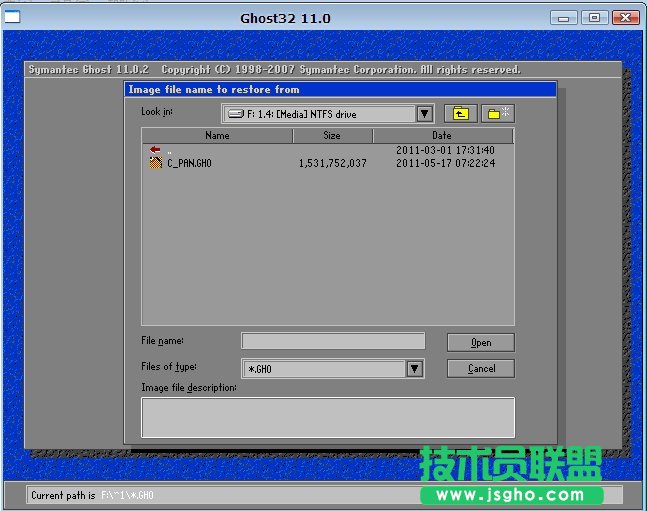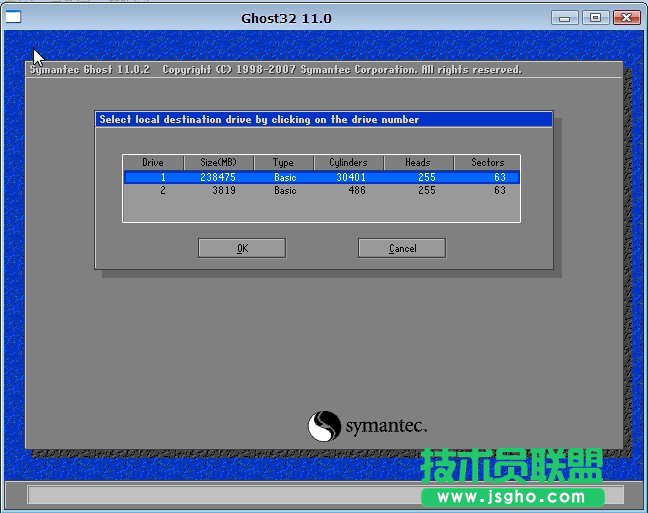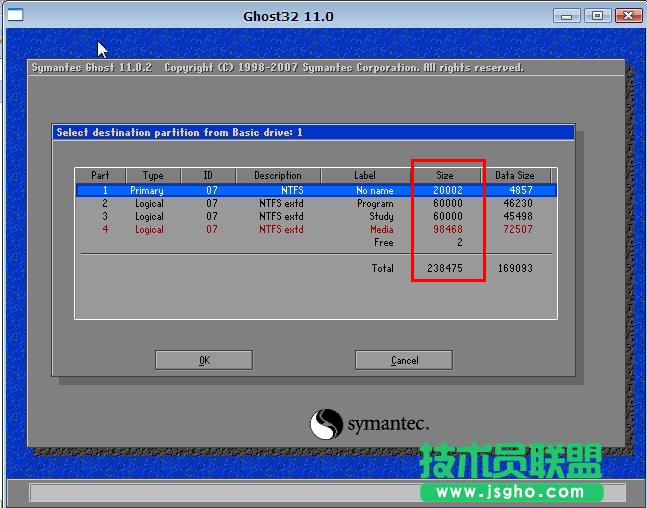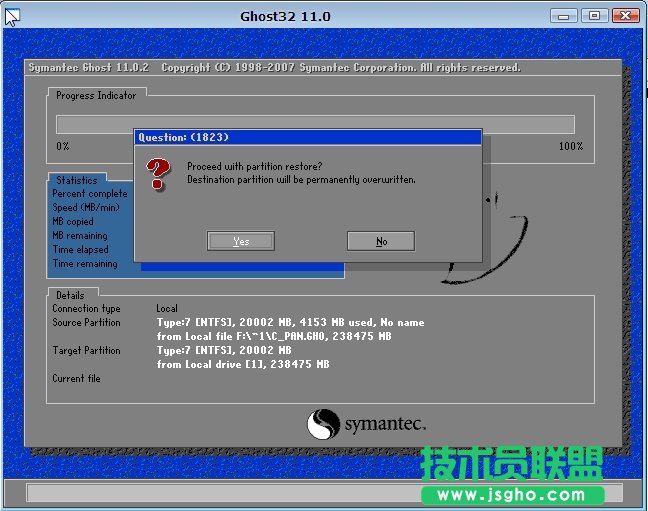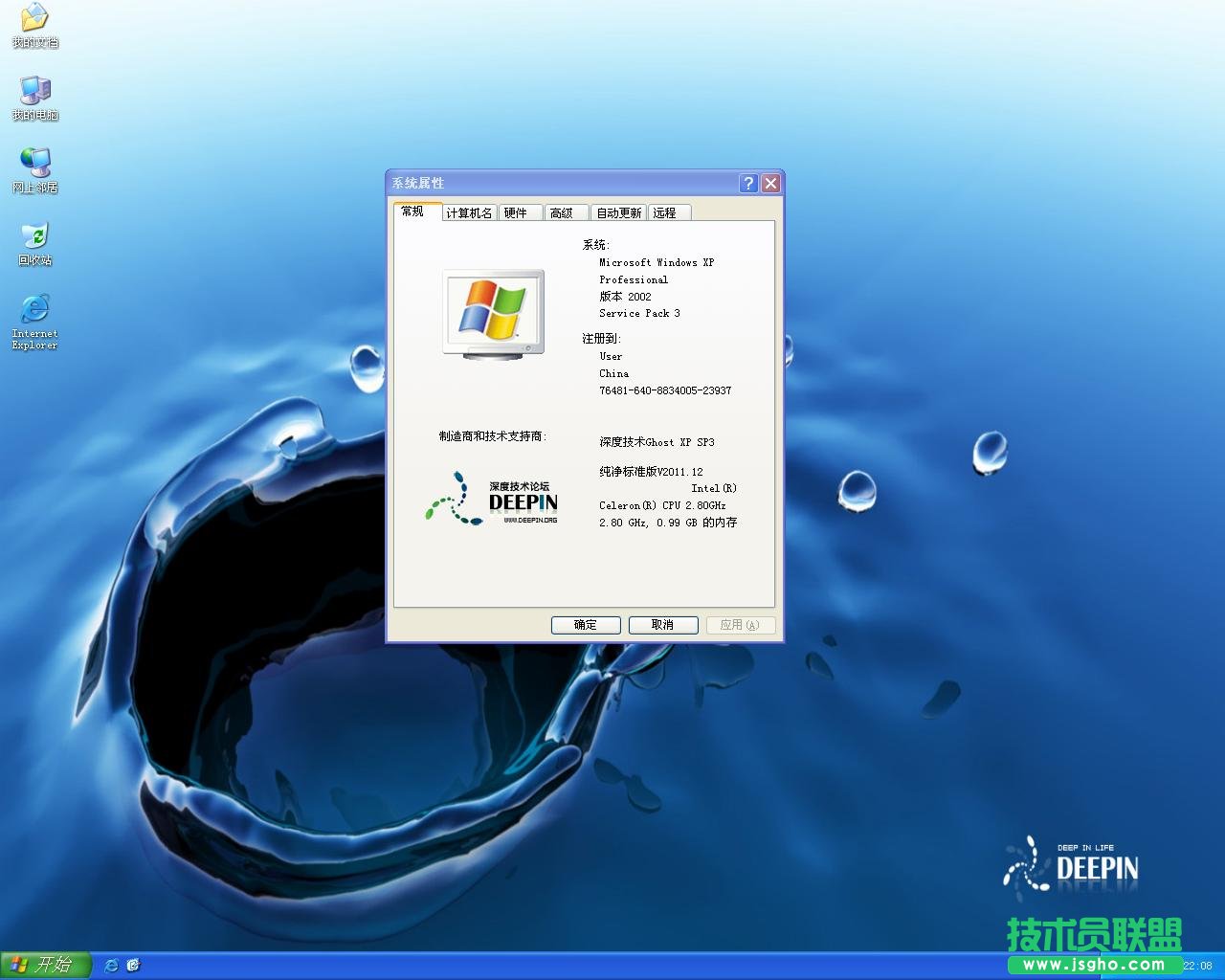系统之家WinXP系统sp3企业纯净版安装的图文全过程
发布时间:2023-01-29 文章来源:深度系统下载 浏览:
|
Windows XP是美国微软公司研发的基于X86、X64架构的PC和平板电脑使用的操作系统,于2001年8月24日发布RTM版本,并于2001年10月25日开始零售。其名字中“XP”的意思来自英文中的“体验(Experience)”。该系统的默认桌面背景墙纸是Bliss,一张BMP格式的照片。是拍摄的纳帕县郊外的风景,照片中包括了高低起伏的绿山及有层积云和卷云的蓝天。 系统之家WinXP系统sp3企业纯净版安装的图文全过程。系统之家WinXP系统sp3企业纯净版是目前非常多企业在使用的。它稳定性,安全性,兼容性都非常的好。只是,还有不少用户都不知道如何安装。 一、双击打开ghost,进入界面点击ok,即可进入ghost。如图一
win xp sp3企业纯净版安装图文教程图一 二、图二为进入ghost的界面。
win xp sp3企业纯净版安装图文教程图二 三、依次点击:local—partition—from image。如图三
win xp sp3企业纯净版安装图文教程图三 四、第三步完成后会跳出的窗口,选择窗口,在窗口下拉的浏览列表中,选择你的Gho文件的位置。如图四
win xp sp3企业纯净版安装图文教程图四 五、选择好后Gho文件后,点击open按钮,点击后会有如下几个窗口,一只单击ok继续。如图五、图六、图七
win xp sp3企业纯净版安装图文教程图五
win xp sp3企业纯净版安装图文教程图六
win xp sp3企业纯净版安装图文教程图七 六、出现如图八这个窗口,这个窗口是辨认你的系统要装在哪个盘,从size那一栏的磁盘大小数据辨认你的盘符,一般选第一个,是C盘,选中后,点击ok。
win xp sp3企业纯净版安装图文教程图八 七、图九的提示大致意思为你是否真的要重装分区,如果确定重装请点击yes,不重装的点击no。
win xp sp3企业纯净版安装图文教程图九 八、完成上述步骤后,就会自动重装系统了。系统安装完成界面如图十#f#
win xp sp3企业纯净版安装图文教程图十 以上的全部内容就是IT视窗小编带来的win xp sp3企业纯净版安装图文教程。win xp sp3纯净版安装方法并不是很难,只要大家按照教程提示的步骤安装是没有问题的。希望小编的教程能帮助到大家顺利的安装系统,如果教程里有不懂的地方,可以留言提问小编。 Windows XP服役时间长达13年,产生的经济价值也较高。据评测机构StatCounter的统计,2017年1月,在中国范围内,该系统的占有率为17.79%。主要原因是“习惯XP系统”而不愿意对其升级。 部分杀毒软件推出了诸如“XP盾甲”之类的服务,以提高系统安全性。 |